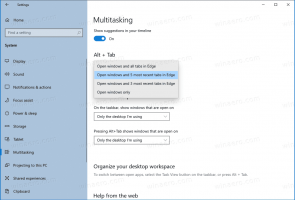Како омогућити Мица у Гоогле Цхроме-у
Коначно можете омогућити Мица у стабилном Гоогле Цхроме-у. Програмери су радили на овој функцији доста дуго, али је сада овде под вашим прстима. Иако је и даље подразумевано онемогућен, све што треба да урадите је да промените једну заставицу да бисте активирали цоол ефекат Виндовс 11 у Цхроме претраживачу.
Подршка за Мица ефекат је била у току најмање од априла. Након тога је ушао у Канарски канал, а сада је, након неких тестирања, у стабилном Цхроме 115. Белешка: верзија 115 је први пут објављена 18. јула 2023.
Кориснички интерфејс Виндовс 11 је побољшан интеграцијом визуелних ефеката Мица и Ацрилиц.
Ефекат лискуна додаје прозиран слој разним елементима корисничког интерфејса као што су прозори, трака задатака и мени Старт, пружајући текстуру и дубину. Његов интензитет се прилагођава на основу позадине радне површине, што резултира визуелним изгледом налик мат стаклу.
Са друге стране, ефекат акрила замагљује различите елементе и контроле. Примјењује се на контекстне меније, преласке и дијалоге, стварајући осјећај дубине и наглашавајући садржај.
Комбиновањем ефеката лискуна и акрила, визуелна привлачност и импресивно искуство Виндовс 11 интерфејса су значајно побољшани.
Подршка за Мица у Цхроме-у је доступна у верзији 115 и новијим. Прегледач аутоматски инсталира своја ажурирања. Али можете отворити Мени > Помоћ > О Гоогле Цхроме-у да бисте убрзали процес и проверили која је ваша тренутна верзија апликације.
Ако вам се свиђа стил Цхроме претраживача са ефектом Мица, урадите следеће да бисте га омогућили.
Омогућите Мица у Цхроме-у
- Отворите нову картицу.
- У поље УРЛ унесите цхроме://флагс/#виндовс11-мица-титлебар, и ударио Ентер.
- Укључите Виндовс 11 Мица Насловна трака подешавање избором Омогућено из падајућег менија десно од назива заставе.
- Поново покрените претраживач и уживајте у његовом ажурираном изгледу.
Ти си готов.
Очигледно, можете га онемогућити у било ком тренутку тако што ћете поново посетити „Експерименти" у Цхроме-у и онемогућавањем заставице тамо.
💡 Савет: Ако не можете директно да отворите заставицу, покушајте да укуцате „двм“ или „мица“ у оквир за претрагу на страници са заставицама. Ово би требало да вам донесе одговарајућу опцију.
Алтернативно, можете користити посебну опцију командне линије "омогући-карактеристике" за цхроме.еке датотеку изменом пречице.
Омогућите Мица помоћу Гоогле Цхроме пречице на радној површини
- Кликните десним тастером миша на Цхроме пречицу на радној површини и изаберите Својства.
- На картици пречице, налепите
--enable-features=Windows11MicaTitlebarпослеchrome.exeу Таргет поље за текст. Не заборавите да додајте размак после цхроме.еке део. - Кликните Применити и У реду. Можда ћете морати да потврдите измену пречице кликом на Настави.
- Затворите све отворене Цхроме прозоре (ако их имате) и двапут кликните на измењену пречицу.
- Честитамо, сада имате ефекат Мица на насловној траци Цхроме-а.
Готово! Опет, лако је поништити промену уклањањем аргумента командне линије који сте додали из Цхроме пречице.
Онемогући Мица
Не воле сви ефекат лискуна. Иако се Цхроме осећа као код куће на Виндовс 11, некима од нас се не свиђа како изгледа. Ако вам се Мица не свиђа, а уместо да је омогућите, желите да је онемогућите, такође је могуће.
Да бисте онемогућили Мица у Гоогле Цхроме-у, урадите следеће.
- Кликните десним тастером миша на Цхроме пречицу на радној површини и отворите је својства.
- Кликните било где у Таргет поље, додајте размак после
chrome.exe, иpaste --disable-features=Windows11MicaTitlebar. - Близу Хром и поново покренути користећи модификовану пречицу.
Алтернативно, можете да онемогућите одговарајућу заставицу на Цхроме-овој страници „Експерименти“. За то откуцајте цхроме://флагс/#виндовс11-мица-титлебар у адресној траци и изаберите „онемогући“ за заставицу.
Мица ће нестати када поново покренете претраживач.
То је то!
Захваљујући Лео за напојницу.
Ако вам се свиђа овај чланак, поделите га помоћу дугмади испод. Неће вам одузети много, али ће нам помоћи да растемо. Хвала на подршци!